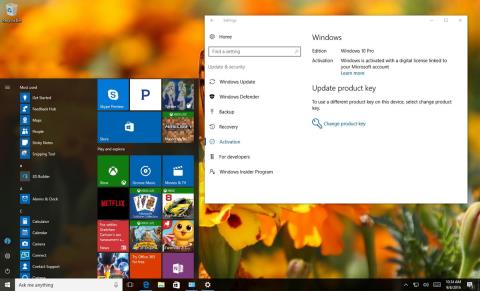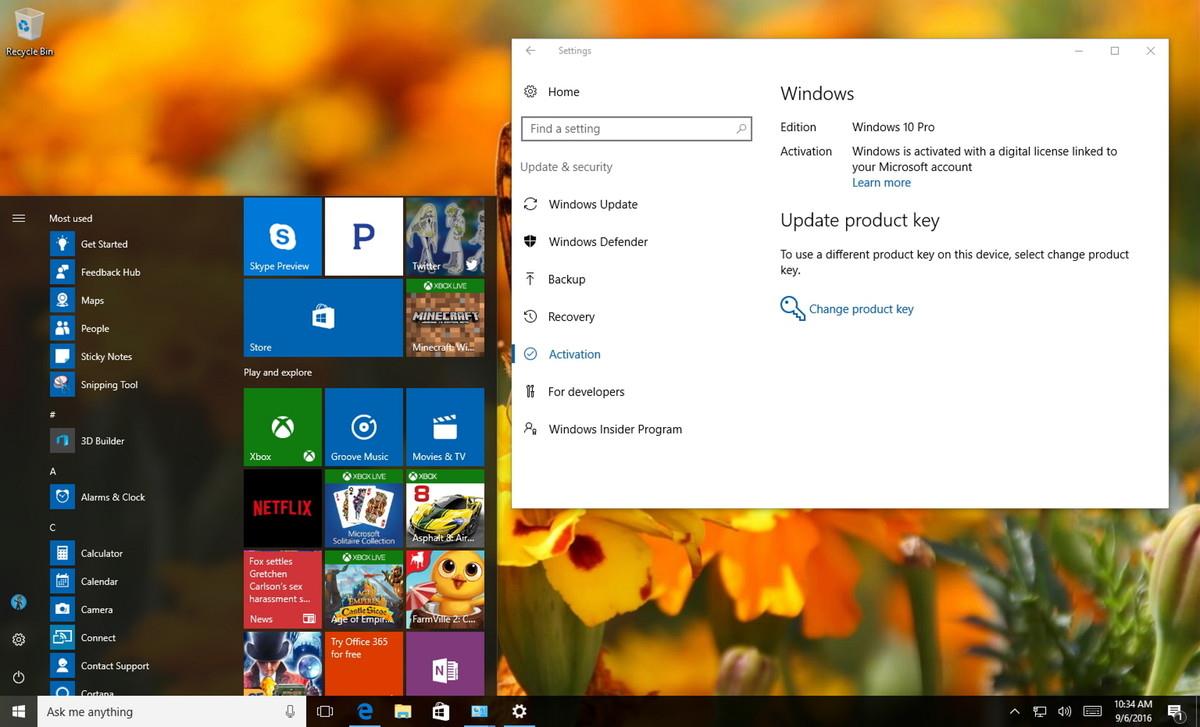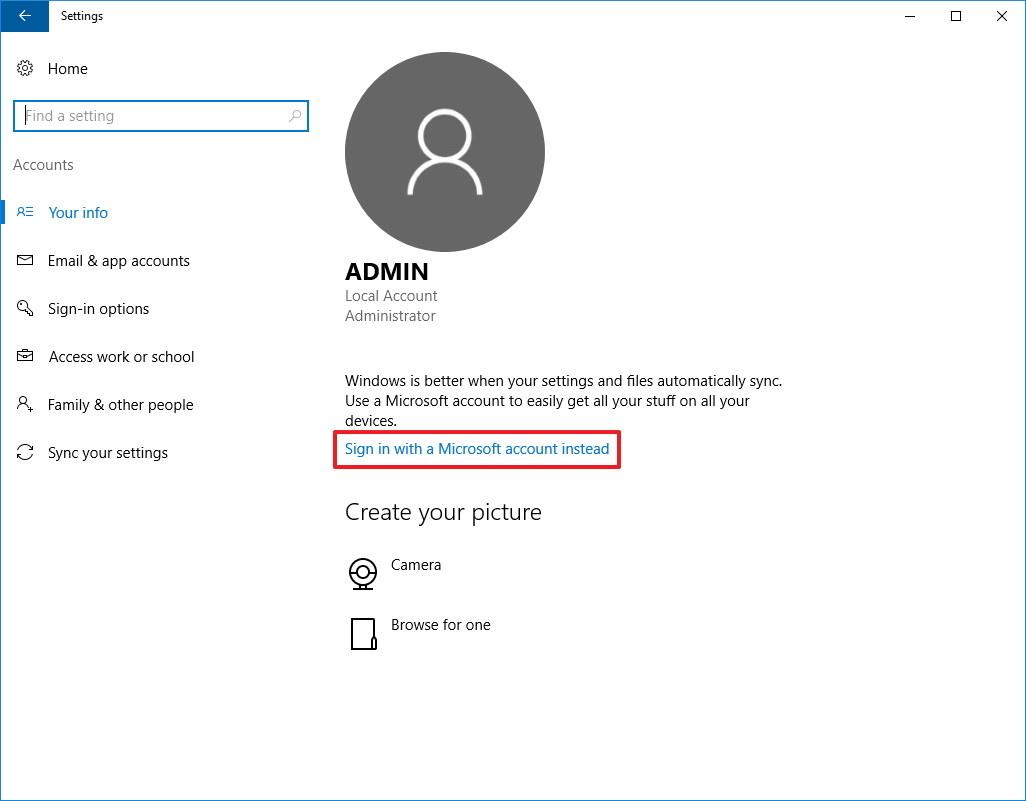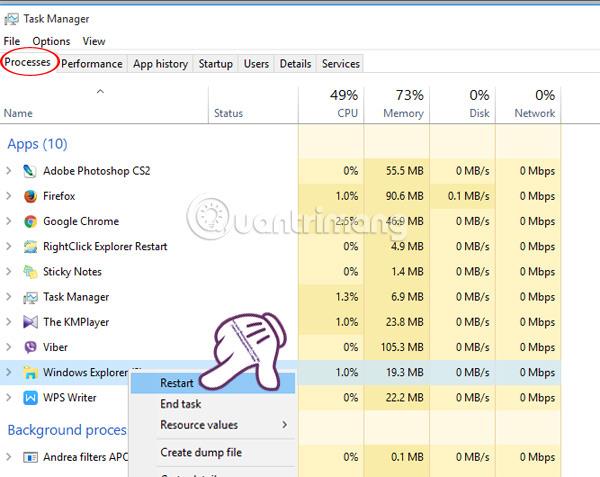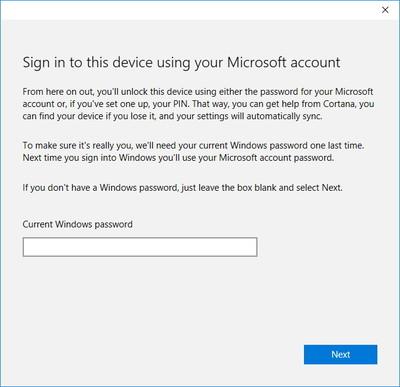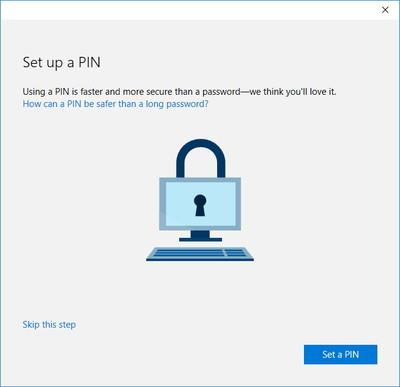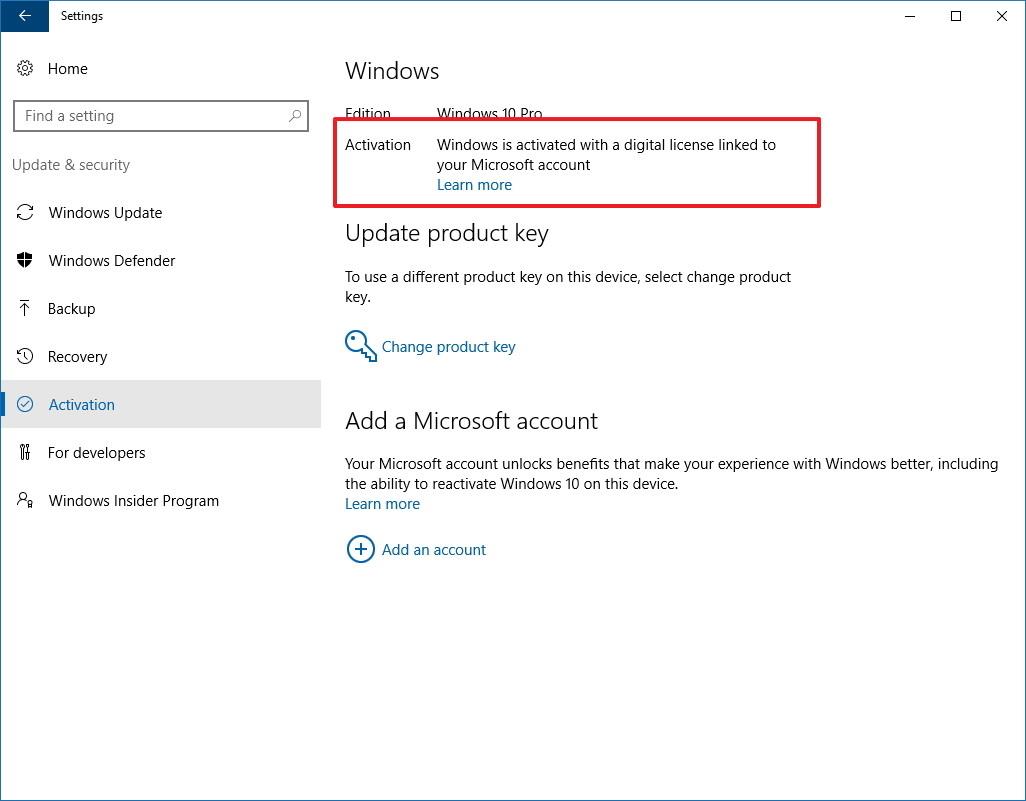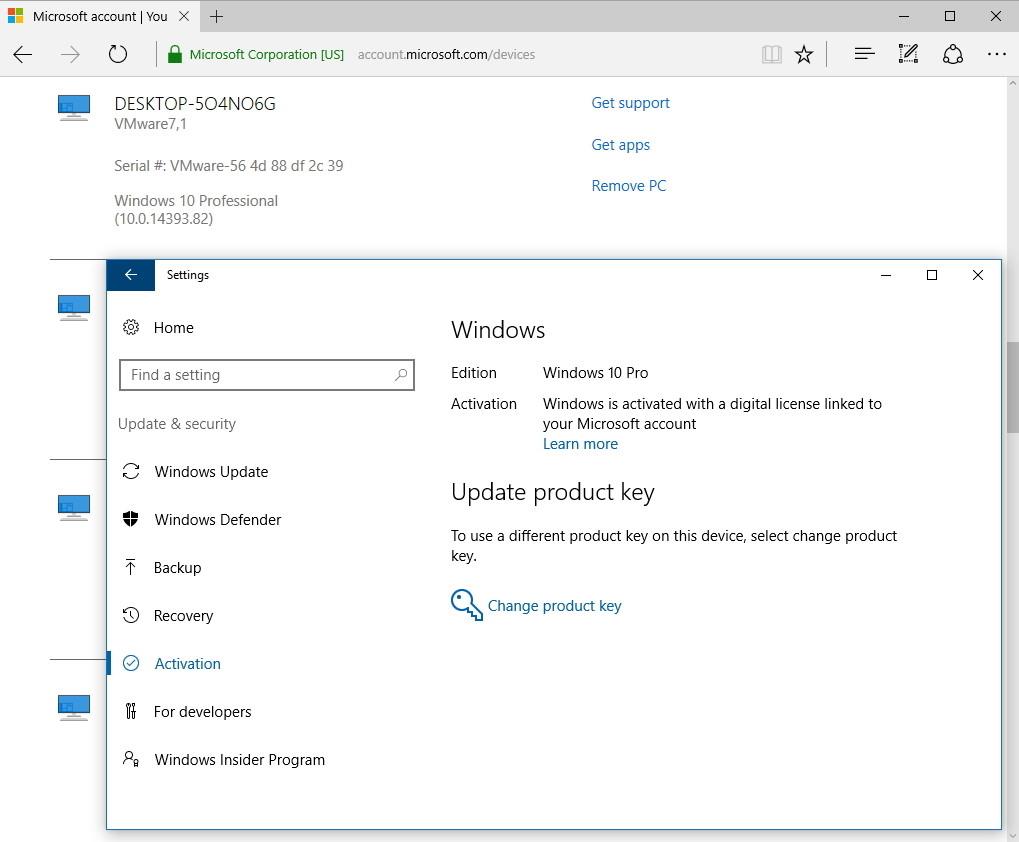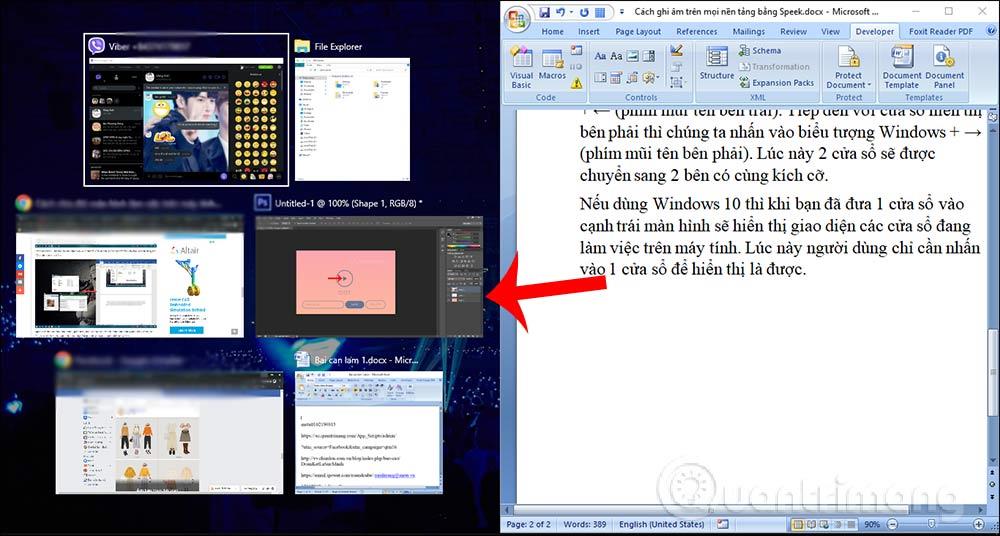Operētājsistēmas Windows 10 jubilejas atjauninājuma versijā Microsoft ir mainījis vairākus līdzekļus, tostarp aktivizēšanas veidu. Arī sākot ar Windows 10 jubilejas atjauninājumu, produkta atslēga tiks pievienota ne tikai aparatūrai, bet arī jūs varat saistīt produkta atslēgu ar savu Microsoft kontu.
Šī jaunā funkcija ļauj atkārtoti aktivizēt sistēmu Windows 10, nesazinoties ar Microsoft, kad maināt datora aparatūru, tostarp nomainot mātesplati un procesoru. procesors) vai cietais disks.
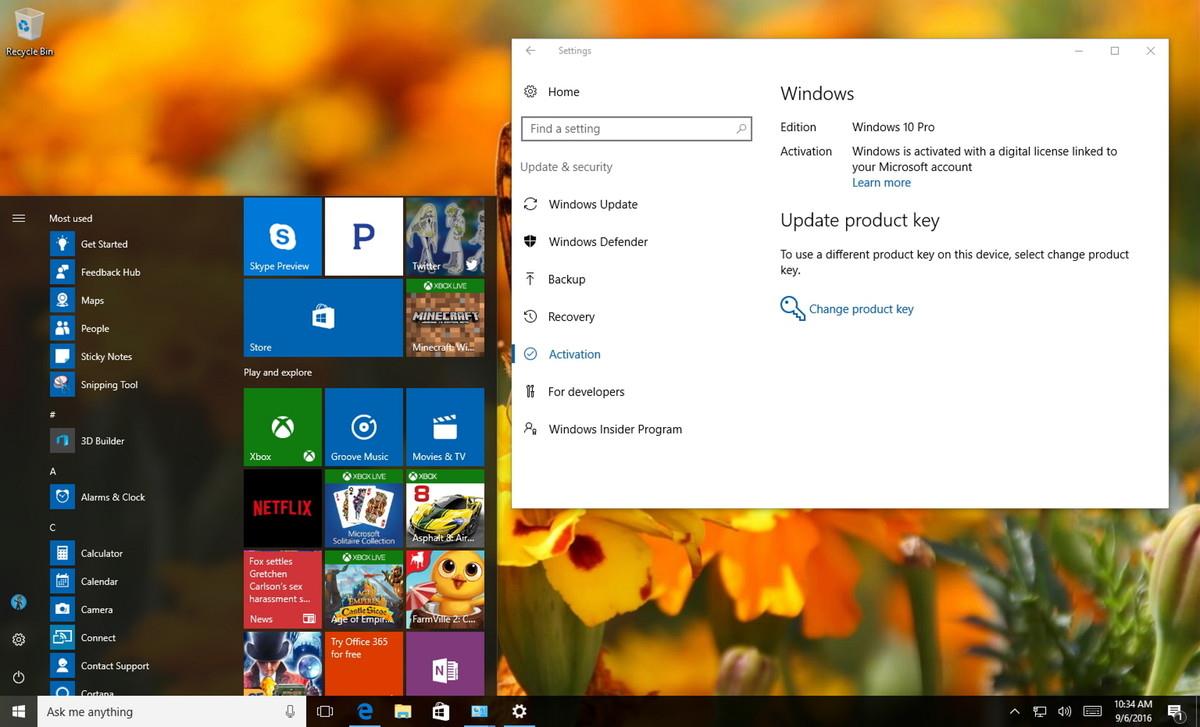
Kā saistīt Windows licenci ar Microsoft kontu?
Lai pārliecinātos, ka viss darbojas pareizi, vispirms ir jāpārliecinās, vai Windows 10 ir pareizi aktivizēts. Lai to izdarītu, veiciet tālāk norādītās darbības.
1. Atveriet iestatījumus.
2. Logā Iestatījumi atrodiet un noklikšķiniet uz Atjaunināšana un drošība.
3. Pēc tam noklikšķiniet uz Aktivizēšana.
Aktivizācijas logā jūs redzēsit ziņojumu "Windows ir aktivizēts ar digitālo licenci" (vai produkta atslēgu).
Šajā brīdī varat būt pārliecināts, ka jūsu Windows 10 ir pareizi aktivizēts. Nākamais solis ir pievienot vajadzīgo Microsoft kontu ar produkta atslēgu. Jāņem vērā, ka process mainīs jūsu kontu no lokālā konta uz Microsoft kontu.
1. Atveriet logu Iestatījumi .
2. Logā Iestatījumi atrodiet un noklikšķiniet uz Konti.
3. Pēc tam noklikšķiniet uz Jūsu informācija.
4. Tā vietā noklikšķiniet uz saites Pierakstīties, izmantojot savu Microsoft kontu.
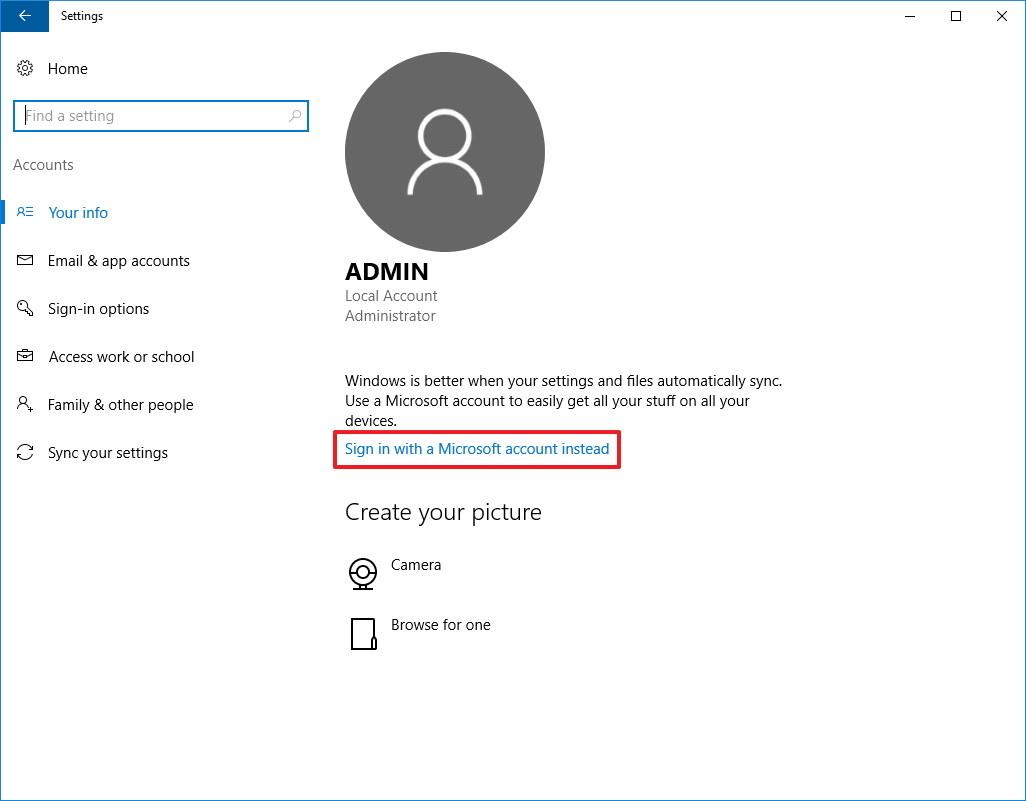
5. Aizpildiet savu pieteikšanās informāciju.
6. Noklikšķiniet uz Pierakstīties.
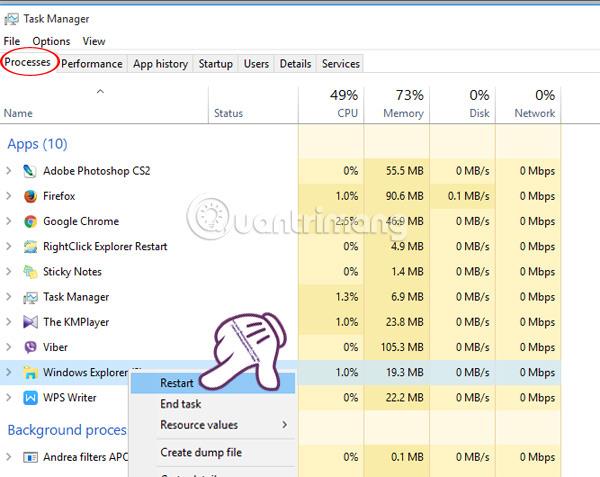
7. Ievadiet savu pašreizējo paroli.
8. Noklikšķiniet uz Tālāk .
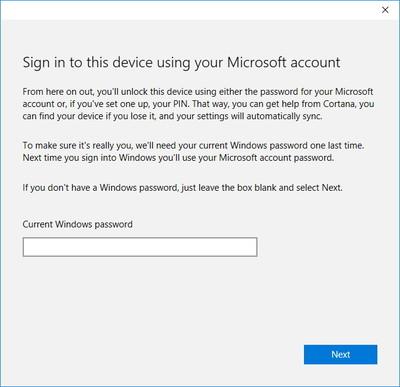
9. Noklikšķiniet uz Iestatīt PIN vai noklikšķiniet uz saites Izlaist šo darbību , lai pabeigtu procesu.
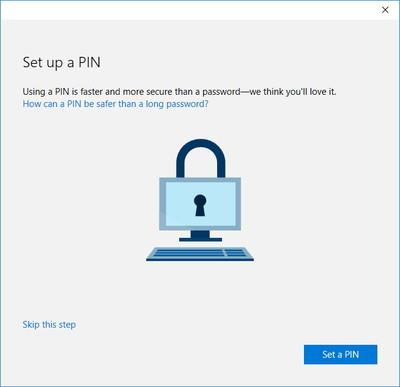
Pēc iepriekš minēto darbību veikšanas varat dzēst savu Microsoft kontu.
Tagad varat pārbaudīt, vai digitālā licence — jaunā autortiesību sistēma operētājsistēmā Windows 10 — ir saistīta ar jūsu Microsoft kontu, veicot tālāk norādītās darbības.
1. Atveriet sadaļu Iestatījumi .
2. Logā Iestatījumi noklikšķiniet uz Atjaunināšana un drošība.
3. Noklikšķiniet uz Aktivizēšana .
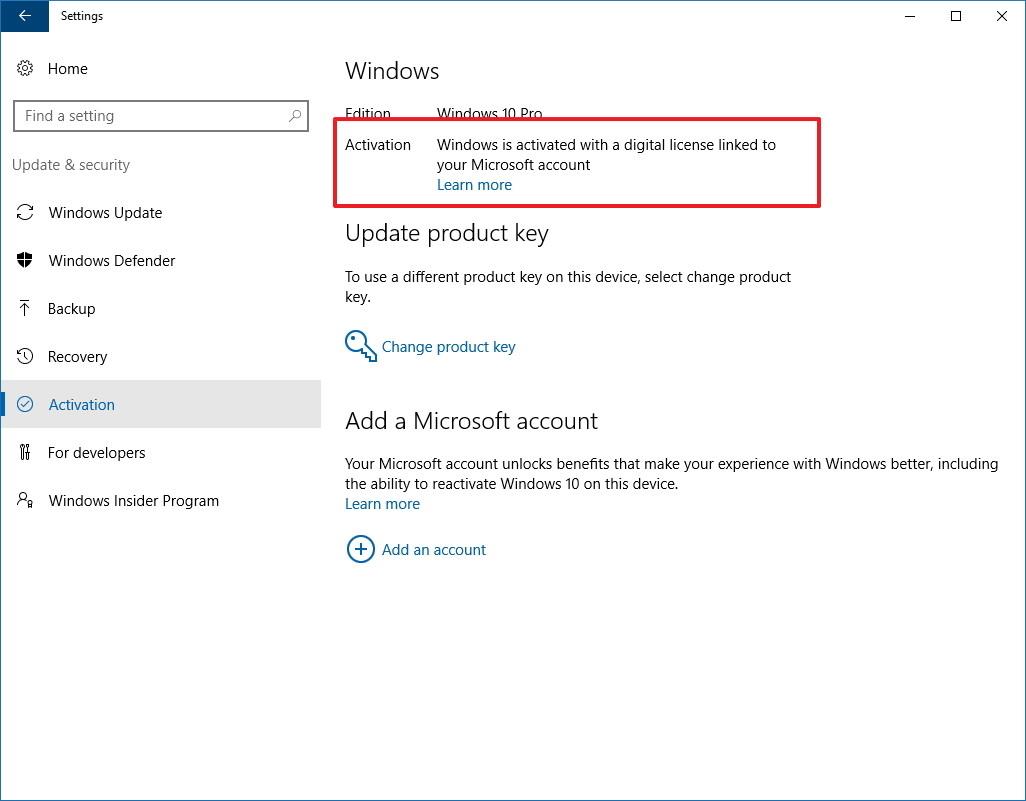
Aktivizācijas lapā jūs redzēsit ziņojumu "Windows ir aktivizēts ar digitālo licenci, kas saistīta ar jūsu Microsoft kontu".
Varat arī izmantot tīmekļa pārlūkprogrammu, lai pieteiktos savā Microsoft kontā un pārietu uz sadaļu Ierīces. Ja šeit redzat savu datoru, tas nozīmē, ka jūsu Microsoft konts ir saistīts ar licencētu Windows.
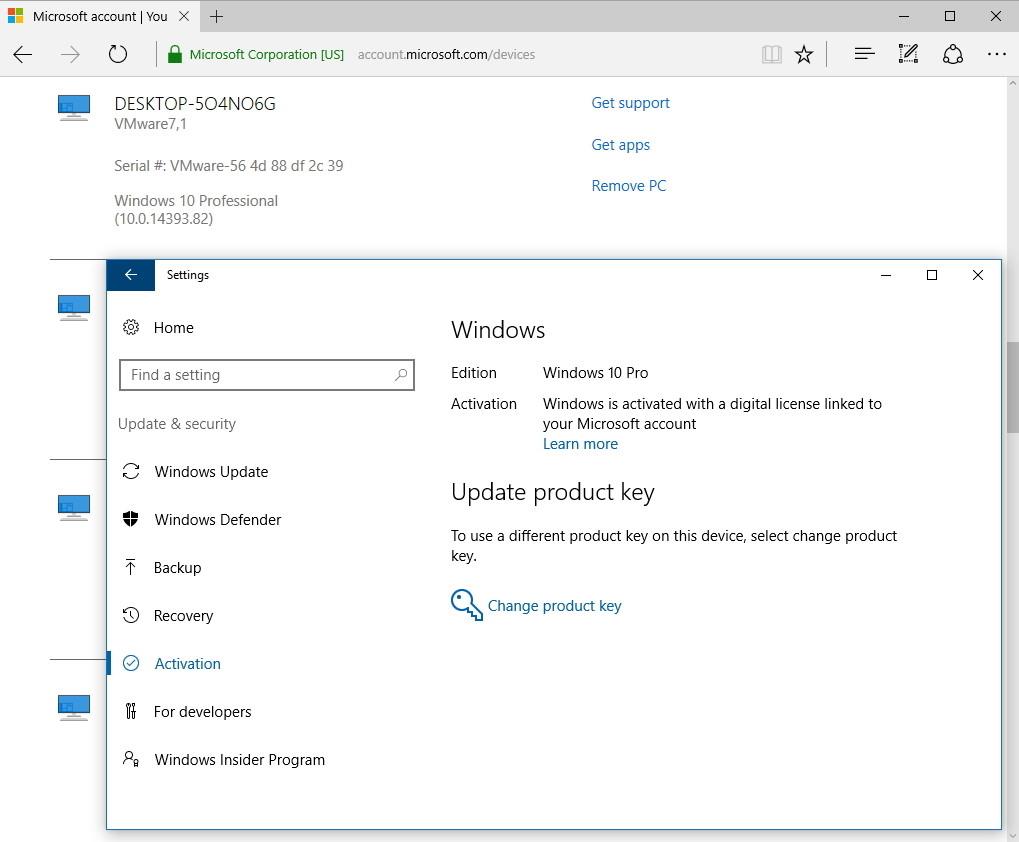
Skatiet tālāk dažus citus rakstus:
Veiksmi!